Beispiel: Verkäufe-Abfrage erstellen
Kurz erklärt
In dem Beispiel werden drei Verkäufe abgewickelt und mit unterschiedlich konfigurierten Ergebnislisten dargestellt.
-
In der Vorgangsansicht wird das Feld Abgegebene Menge zum Vorgang als Ergebnisspalte: Abg. Menge eingefügt. Es wird Folgendes angezeigt:
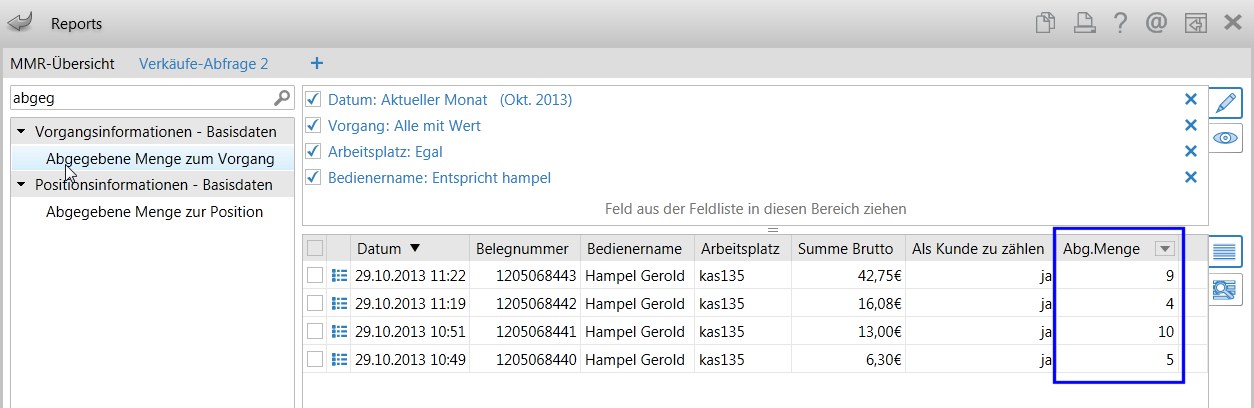
In die Positionsansicht wird jetzt zusätzlich das Feld Abgegebene Menge zur Position eingefügt, was als Ergebnisspalte Menge [Pos] angezeigt wird. Es ergibt sich folgendes Bild:
Die Summe aller Positionsmengen (Menge [Pos]) eines Vorgangs ergeben die Menge abgegebener Positionen des Vorgangs (Abg. Menge).
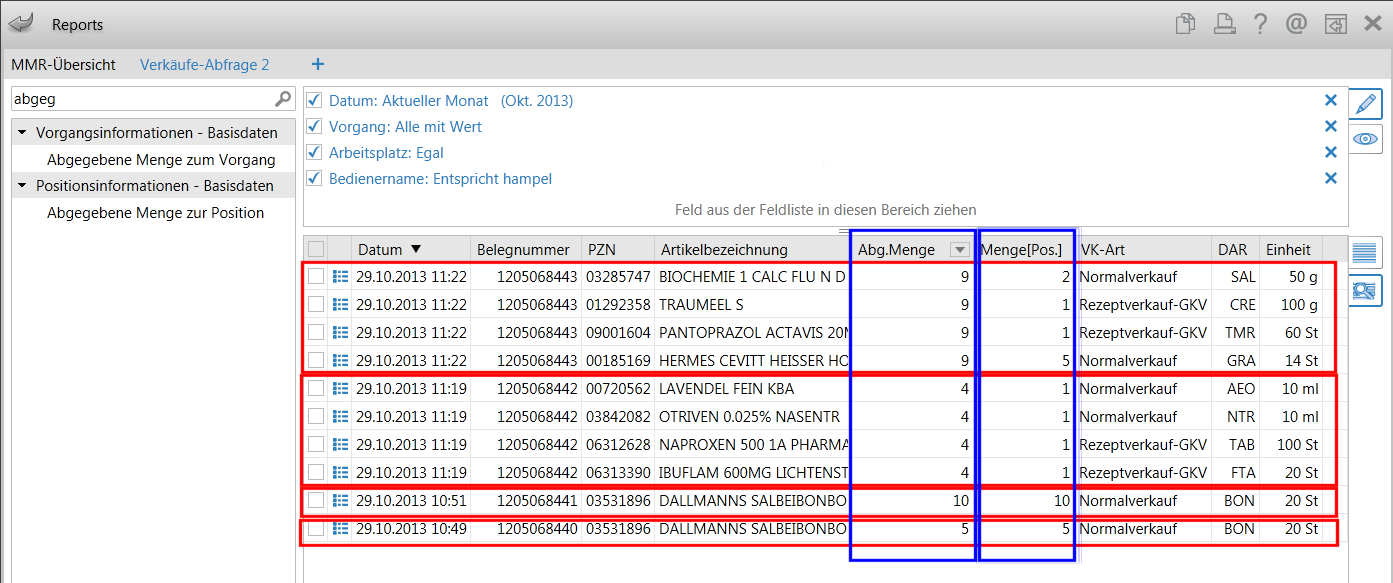
- In der Vorgangsansicht wird das Feld Abgegebene Menge zum Vorgang nochmals als Ergebnisspalte Abg. Menge eingefügt und es werden nun die Eigenschaften der Ergebnisspalte Abg. Menge dahingehend geändert, dass nur noch Rezeptverkäufe angezeigt werden sollen, d.h. es wird eine weitere Filterung eingebaut. Das Icon der weiteren Filterung wird daraufhin zur Kennzeichnung blau unterlegt.
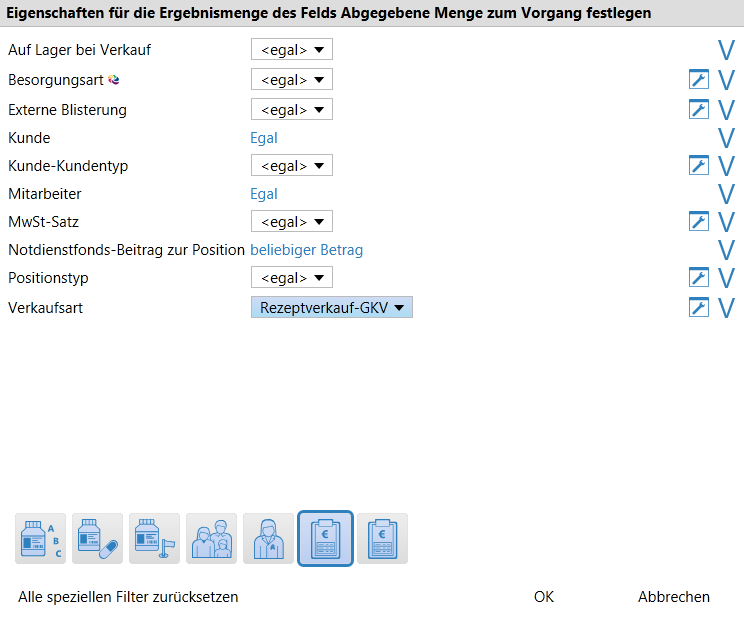
Da wir zur Veranschaulichung die unterschiedlichen Filterungen (Verkaufsart=Egal und Verkaufsart=Rezeptverkauf) nicht anpassen möchten, schließen wir das Fenster zum Angleichen von Bedingungen und Spalten mit Nein.
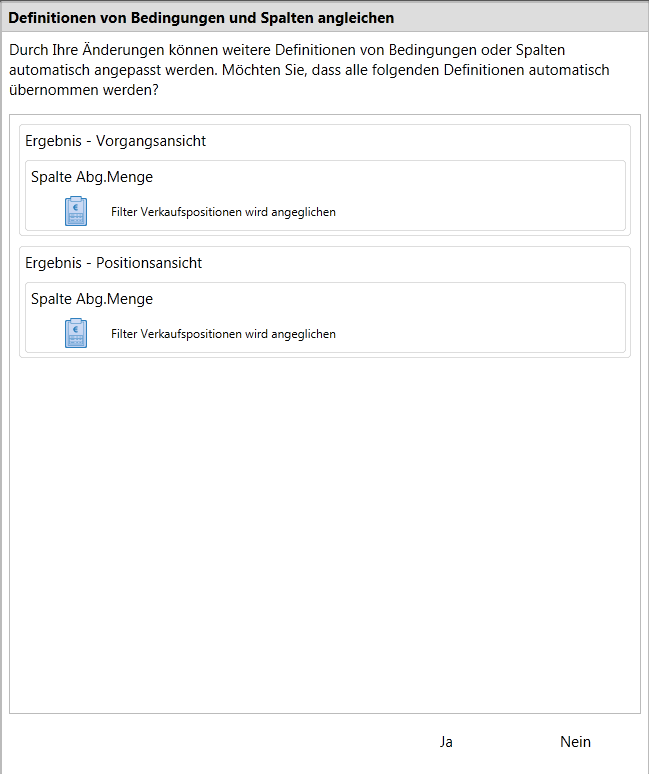
Die Vorgangsansicht stellt sich wie folgt dar. In der gefilterten Spalte der Abgegebenen Menge werden jetzt nur noch die Rezeptverkäufe gezählt.:
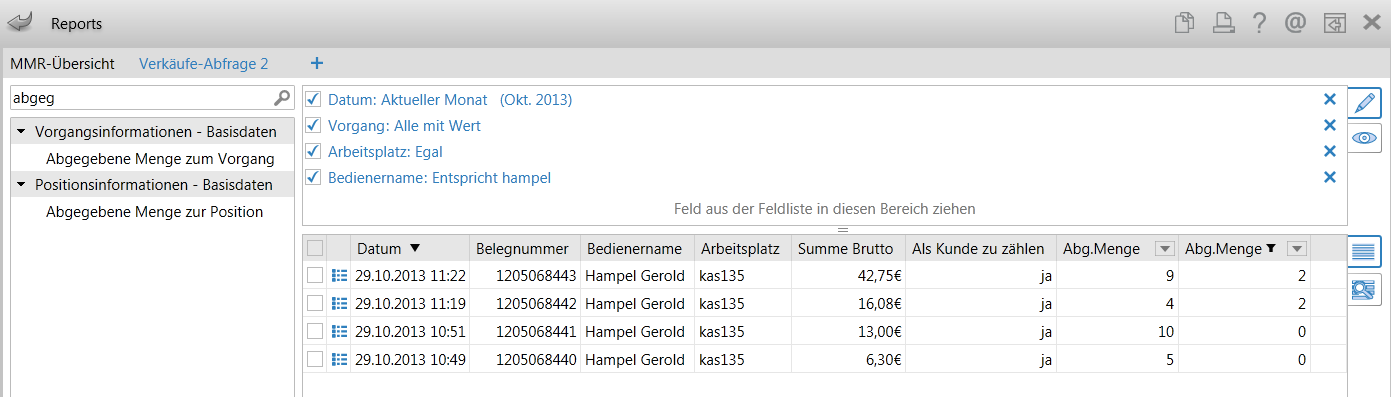
Die Positionsansicht bleibt unverändert, da die Spalte nicht in die Positionsansicht aufgenommen wird. Mehr dazu im Thema 'Eigene Abfragen über Verkäufe erstellen'.
- Nun fügen wir noch das subtotalbezogene Feld Verkaufsart als Bedingung der Abfrage ein und legen es auf den Wert Rezeptverkauf GKV fest. Dadurch werden Normalverkäufe nicht mehr angezeigt.
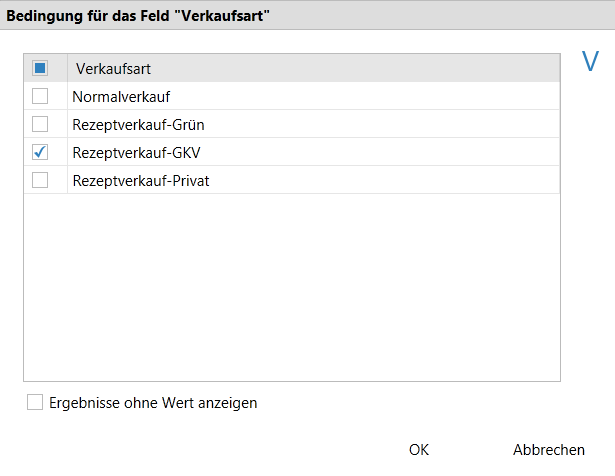
Die Positionsansicht stellt sich nun wie folgt dar:
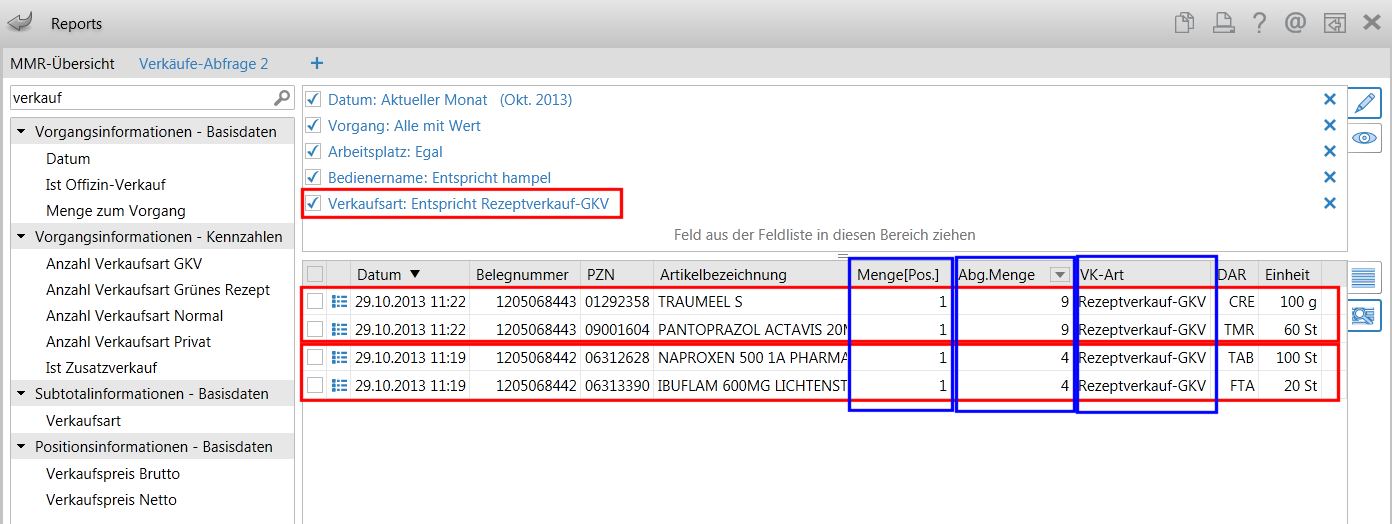
Ein Wechsel zur Vorgangsansicht zeigt folgendes Bild:
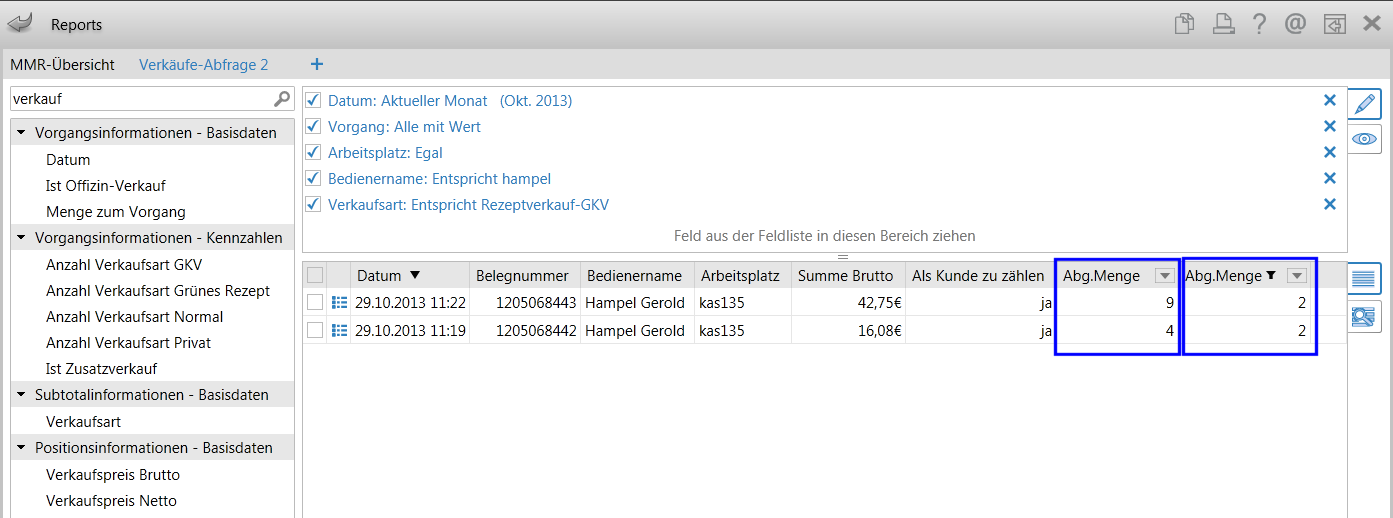
Weitere Info und Funktionen
